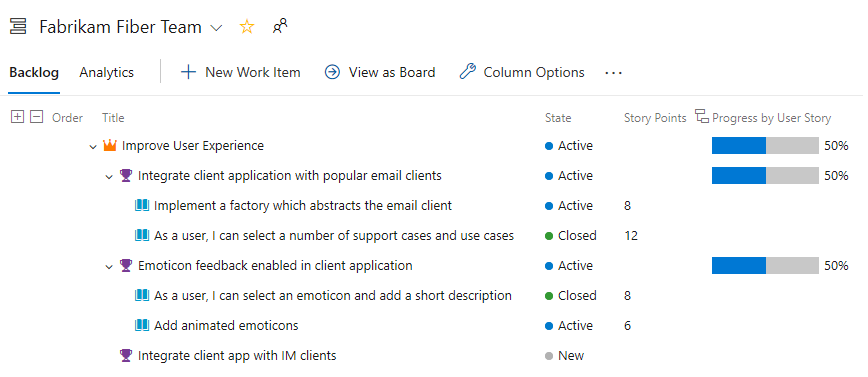Mengatur backlog dan memetakan item kerja anak Anda kepada orang tua di Azure Boards
Layanan Azure DevOps | Azure DevOps Server 2022 - Azure DevOps Server 2019
Setelah Anda menambahkan fitur atau epik ke backlog portofolio Anda, atur backlog Anda dengan memetakan item backlog. Anda dapat dengan cepat menambahkan dan mengelompokkan item ke dalam hierarki. Dan juga telusuri paling detail dalam hierarki, susun ulang dan reparent item, dan filter tampilan hierarkis.
Dalam artikel ini, Anda akan mempelajari cara:
- Buka backlog produk atau backlog portofolio Anda
- Menampilkan hierarki pohon
- Mengelompokkan item backlog menggunakan panel Pemetaan
- Reparent item melalui seret atau opsi Ubah induk
Catatan
Untuk informasi selengkapnya, lihat Backlog, papan, dan paket. Jika Anda tidak melihat item kerja yang diinginkan di backlog atau papan Anda, lihat Menyiapkan backlog dan papan Anda.
Prasyarat
| Kategori | Persyaratan |
|---|---|
| akses Project | anggota Proyek. |
| Izin | - Anggota grup keamanan Kontributor atau Administrator Proyek . - Untuk melihat atau mengubah item kerja: Tampilkan item kerja dalam simpul ini dan Edit item kerja dalam simpul ini izin diatur ke Izinkan. Secara default, grup Kontributor memiliki izin ini yang diatur ke Izinkan. Untuk informasi selengkapnya, lihat Mengatur izin pelacakan kerja. |
| Tingkat akses | Untuk menambahkan atau mengubah item kerja: Setidaknya Dasar akses. Pengguna dengan akses Pemangku Kepentingan untuk proyek publik memiliki akses penuh ke fitur backlog dan papan, seperti pengguna dengan akses Dasar . Untuk informasi selengkapnya, lihat referensi akses cepat pemangku kepentingan. |
| iterasi yang ditentukan | Untuk menggunakan panel Perencanaan: Pastikan administrator tim Anda telah menetapkan jalur iterasi (sprint) dan mengonfigurasi iterasi tim. |
| Kategori | Persyaratan |
|---|---|
| akses Project | anggota Proyek. |
| Izin | - Anggota grup keamanan Kontributor atau Administrator Proyek . - Untuk melihat atau mengubah item kerja: Tampilkan item kerja dalam simpul ini dan Edit item kerja dalam simpul ini izin diatur ke Izinkan. Secara default, grup Kontributor memiliki izin ini yang diatur ke Izinkan. Untuk informasi selengkapnya, lihat Mengatur izin pelacakan kerja. |
| Tingkat akses | Untuk menambahkan atau mengubah item kerja: Setidaknya Dasar akses. |
| iterasi yang ditentukan | Untuk menggunakan panel Perencanaan: Pastikan administrator tim Anda telah menetapkan jalur iterasi (sprint) dan mengonfigurasi iterasi tim. |
Catatan
Pengguna akses pemangku kepentingan untuk proyek privat tidak dapat menyeret item untuk memetakan atau membandingkannya kembali atau menetapkan sprint mereka.
Catatan
Pengguna akses pemangku kepentingan tidak dapat menyeret item untuk memetakan atau membandingkannya kembali atau menetapkan sprint mereka.
Buka backlog Anda dari portal web
Dari browser web Anda, buka backlog produk Anda.
(1) Periksa apakah Anda telah memilih proyek yang tepat, (2) pilih > Papan, lalu (3) pilih tim yang benar dari menu pemilih tim.
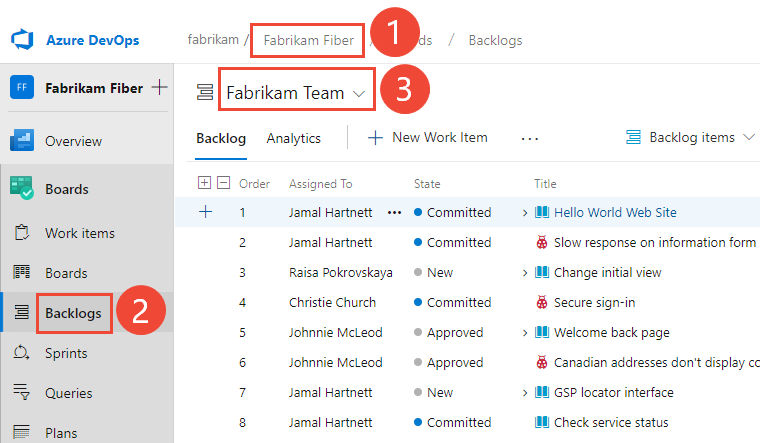
Untuk memilih backlog lain, buka pemilih lalu pilih tim lain atau pilih opsi Tampilkan direktori Backlog. Atau, masukkan kata kunci di kotak pencarian untuk memfilter daftar backlog tim untuk proyek.
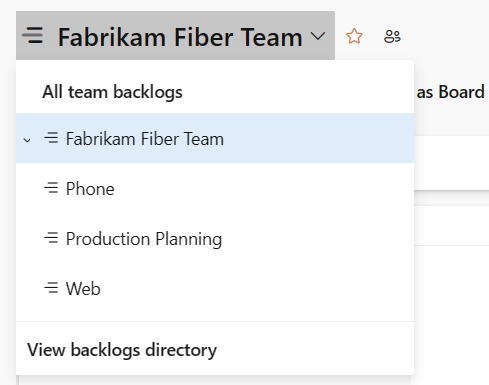
Tip
 Pilih ikon bintang untuk memfavoritkan backlog tim. Artefak favorit (
Pilih ikon bintang untuk memfavoritkan backlog tim. Artefak favorit ( ikon favorit) muncul di bagian atas daftar pemilih tim.
ikon favorit) muncul di bagian atas daftar pemilih tim.Periksa apakah Anda telah memilih Cerita (untuk Agile), Masalah (untuk Dasar), item Backlog (untuk Scrum), atau Persyaratan (untuk CMMI) sebagai tingkat backlog.

(Opsional) Untuk memilih kolom mana yang harus ditampilkan dan dalam urutan apa, pilih
 ikon tindakan dan pilih Opsi kolom. Untuk informasi selengkapnya, lihat Mengubah opsi kolom.
ikon tindakan dan pilih Opsi kolom. Untuk informasi selengkapnya, lihat Mengubah opsi kolom.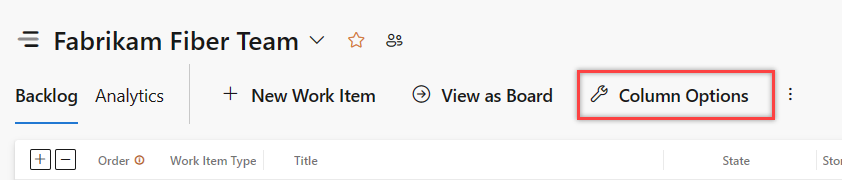
(1) Periksa apakah Anda telah memilih proyek yang tepat, (2) pilih > Papan, lalu (3) pilih tim yang benar dari menu pemilih tim.
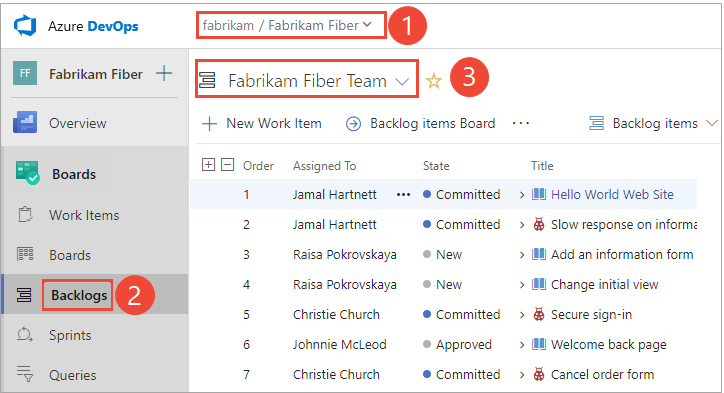
Untuk memilih tim lain, buka pemilih dan pilih tim lain atau pilih
 opsi Telusuri semua backlog. Atau, Anda dapat memasukkan kata kunci di kotak pencarian untuk memfilter daftar backlog tim untuk proyek.
opsi Telusuri semua backlog. Atau, Anda dapat memasukkan kata kunci di kotak pencarian untuk memfilter daftar backlog tim untuk proyek.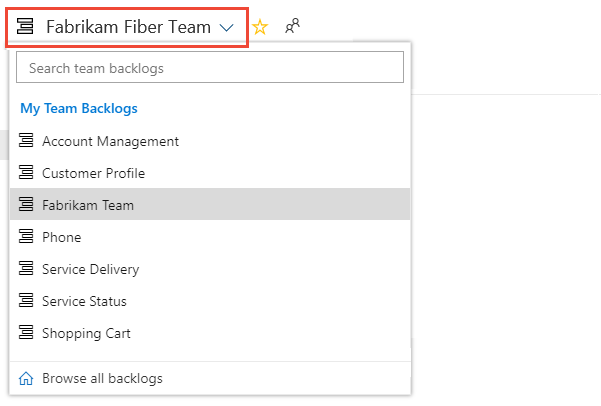
Tip
 Pilih ikon bintang untuk memfavoritkan backlog tim. Artefak favorit (
Pilih ikon bintang untuk memfavoritkan backlog tim. Artefak favorit ( ikon favorit) muncul di bagian atas daftar pemilih tim.
ikon favorit) muncul di bagian atas daftar pemilih tim.Periksa apakah Anda telah memilih item Backlog (untuk Scrum), Stories (untuk Agile), atau Requirements (untuk CMMI) sebagai tingkat backlog.

(Opsional) Untuk memilih kolom mana yang harus ditampilkan dan dalam urutan apa, pilih
 ikon tindakan dan pilih Opsi kolom. Untuk informasi selengkapnya, lihat Mengubah opsi kolom.
ikon tindakan dan pilih Opsi kolom. Untuk informasi selengkapnya, lihat Mengubah opsi kolom.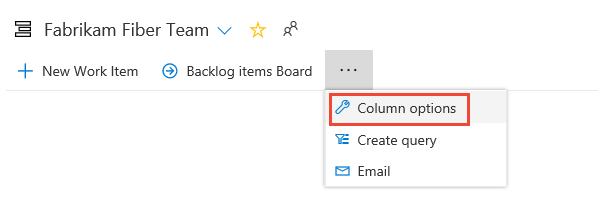
Catatan
Gambar yang Anda lihat dari portal web Anda mungkin berbeda dari gambar yang Anda lihat di artikel ini. Perbedaan ini dihasilkan dari pembaruan yang dibuat pada aplikasi web Anda, opsi yang diaktifkan oleh Anda atau administrator Anda, dan proses mana yang dipilih saat membuat proyek Anda: Agile, Basic, Scrum, atau CMMI. Proses Dasar tersedia dengan Azure DevOps Server 2019 Update 1 dan versi yang lebih baru.
Perlihatkan tugas induk dan perluas hierarki pohon
Anda dapat mengatur berbagai opsi untuk melihat item kerja backlog menggunakan menu Opsi tampilan. Untuk mempelajari opsi mana yang akan diatur berdasarkan tugas yang ingin Anda selesaikan, lihat Mengonfigurasi tampilan backlog Anda.
Untuk menampilkan hierarki Orang Tua atau pohon, pilih
 ikon opsi tampilan dan geser Orang Tua ke Aktif.
ikon opsi tampilan dan geser Orang Tua ke Aktif.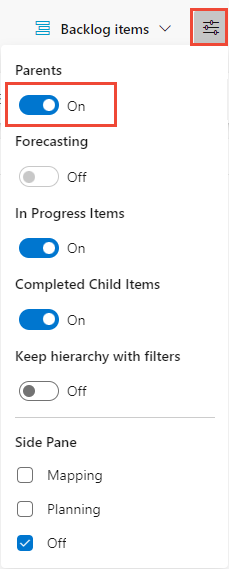
Tampilan hierarkis ditampilkan. Dari tampilan ini, Anda dapat membagi ulang item dengan menyeret item anak ke induk baru.
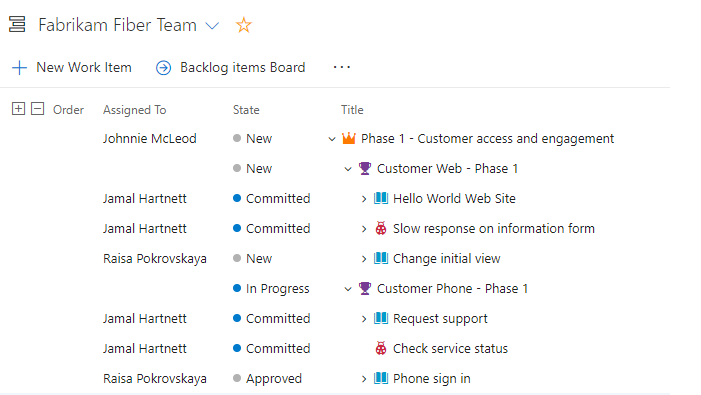
Gunakan ikon Perluas dan
 Ciutkan untuk memperluas atau menciutkan satu tingkat hierarki.
Ciutkan untuk memperluas atau menciutkan satu tingkat hierarki.
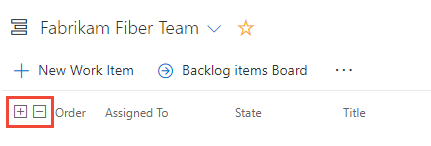
Anda dapat mengatur berbagai opsi untuk melihat item kerja backlog menggunakan menu Opsi tampilan. Untuk mempelajari opsi mana yang akan diatur berdasarkan tugas yang ingin Anda selesaikan, lihat Mengonfigurasi tampilan backlog Anda.
Untuk menampilkan hierarki Orang Tua atau pohon, pilih
 Tampilkan opsi dan geser Orang Tua ke Aktif.
Tampilkan opsi dan geser Orang Tua ke Aktif.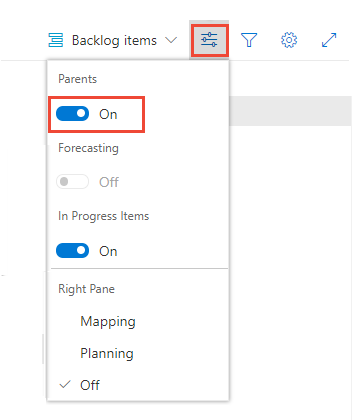
Tampilan hierarkis ditampilkan. Dari tampilan ini, Anda dapat membagi ulang item dengan menyeret item anak ke induk baru.
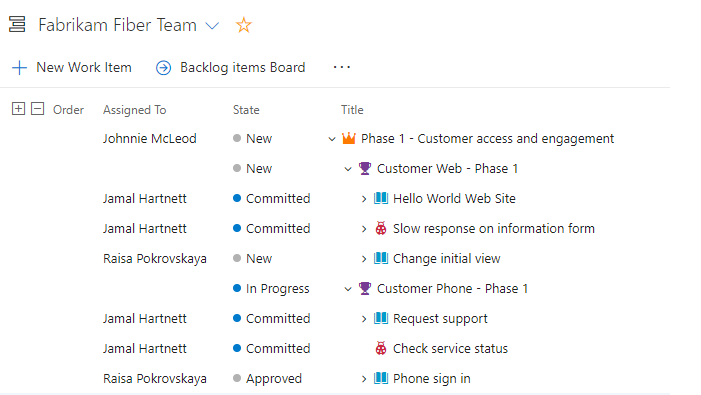
Gunakan ikon Perluas dan
 Ciutkan untuk memperluas atau menciutkan satu tingkat hierarki.
Ciutkan untuk memperluas atau menciutkan satu tingkat hierarki.
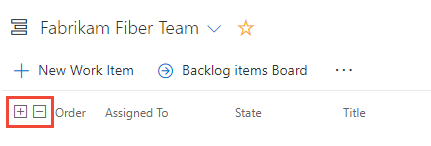
Memetakan item untuk mengelompokkannya di bawah fitur atau epik
Jika Anda telah membuat backlog, dan sekarang Anda ingin mengaturnya, Anda dapat melakukannya dengan paling mudah dengan memetakan item anak kepada orang tua.
Pilih
 Tampilkan opsi dan pilih Pemetaan.
Tampilkan opsi dan pilih Pemetaan.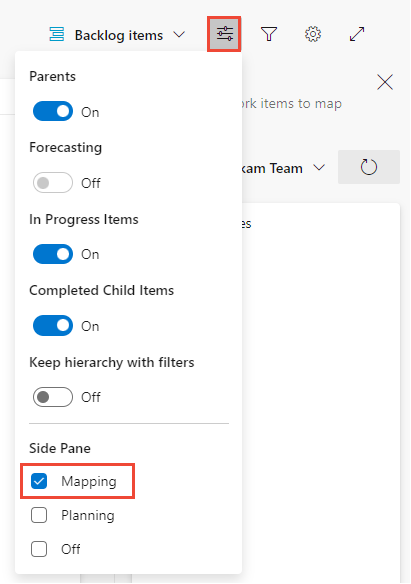
Panel Pemetaan segera ditampilkan.
Temukan item backlog yang tidak dipisahkan yang mungkin muncul di akhir kumpulan item backlog induk. Orang tua harus diaktifkan dalam opsi tampilan.
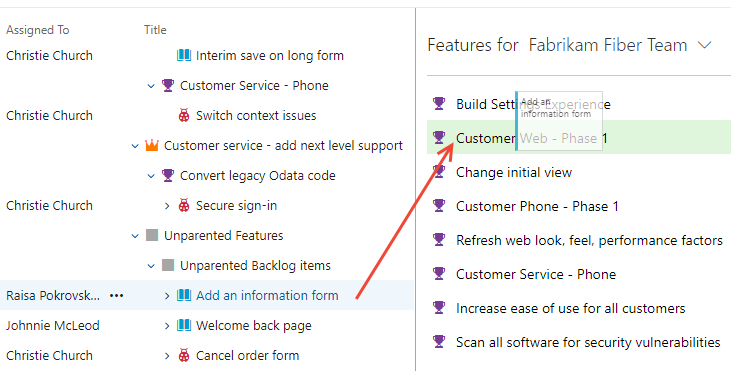
Untuk memetakan fitur ke epik, pilih backlog Fitur dari pemilih backlog. Panel Pemetaan Epik secara otomatis ditampilkan.
Pilih
 Tampilkan opsi dan pilih Pemetaan.
Tampilkan opsi dan pilih Pemetaan.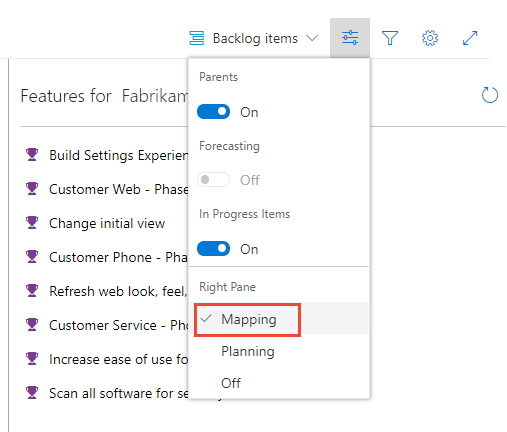
Panel Pemetaan segera ditampilkan.
Temukan item backlog yang tidak dipisahkan yang mungkin muncul di akhir kumpulan item backlog induk. Orang tua harus diaktifkan dalam opsi tampilan.
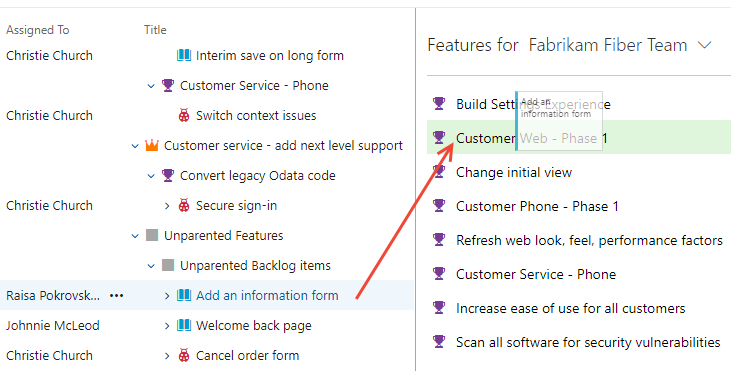
Untuk memetakan fitur ke epik, pilih backlog Fitur dari pemilih backlog. Panel Pemetaan Epik secara otomatis ditampilkan.
Anda dapat memilih beberapa item backlog dan sprint backlog dengan cara yang sama seperti Anda memilih beberapa item dari hasil kueri.
Ini adalah proses yang sama untuk memetakan fitur ke epik. Dari backlog Fitur, seret fitur ke epik yang tercantum di bawah panel pemetaan.
Mengubah tugas induk dan menyusun ulang item
Saat Anda perlu mengubah urutan atau pengelompokan, seret item ke lokasi barunya.
Anda dapat membandingkan ulang item menggunakan panel pemetaan, atau menyeretnya dalam hierarki untuk mengubah induknya.
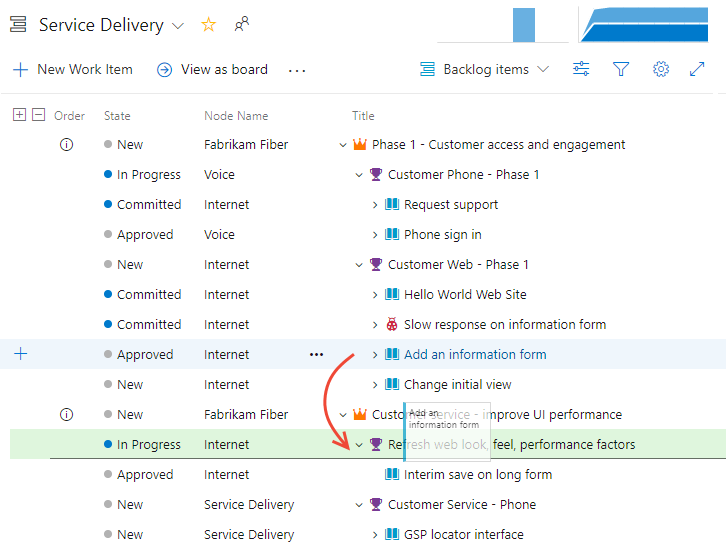
Anda hanya dapat membagi item backlog di bawah fitur lain, dan fitur di bawah epik lainnya.
Selain itu, untuk mengubah prioritas item dalam grup, seret item ke atas atau ke bawah dalam grup hierarkisnya. Menyusun ulang dari backlog portofolio berfungsi sama seperti ketika Anda memindahkan item ke urutan prioritas pada backlog produk Anda.
Batasan untuk menyusun ulang item backlog yang dimiliki oleh tim lain
Jika Anda menemukan bahwa Anda tidak dapat menyusun ulang item backlog, periksa apakah ![]() ikon info muncul di kolom pertama seperti yang ditunjukkan pada gambar berikut.
ikon info muncul di kolom pertama seperti yang ditunjukkan pada gambar berikut.
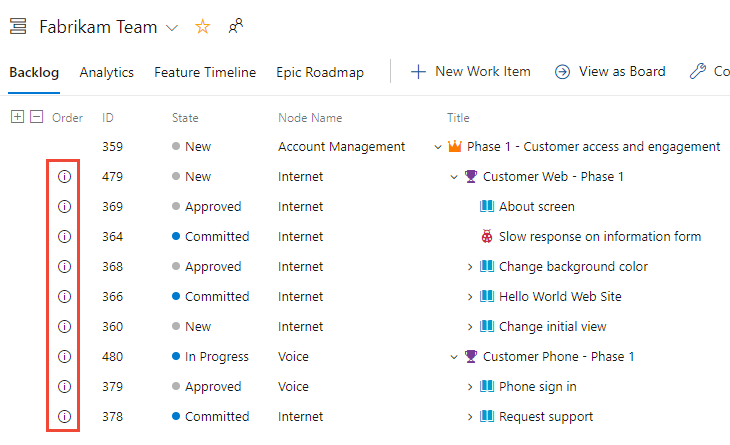
Anda dapat membandingkan item yang dimiliki oleh tim lain, tetapi Anda tidak dapat menyusun ulang item yang dimiliki oleh tim lain. Untuk informasi selengkapnya, lihat Backlog, portofolio, dan manajemen proyek Agile, Bekerja dengan kepemilikan multi-tim item backlog.
Mengubah induk dari beberapa item backlog
Dari backlog produk atau portofolio, Anda dapat memilih beberapa item kerja dan memilih Ubah induk... untuk menautkan item ke item kerja induk.
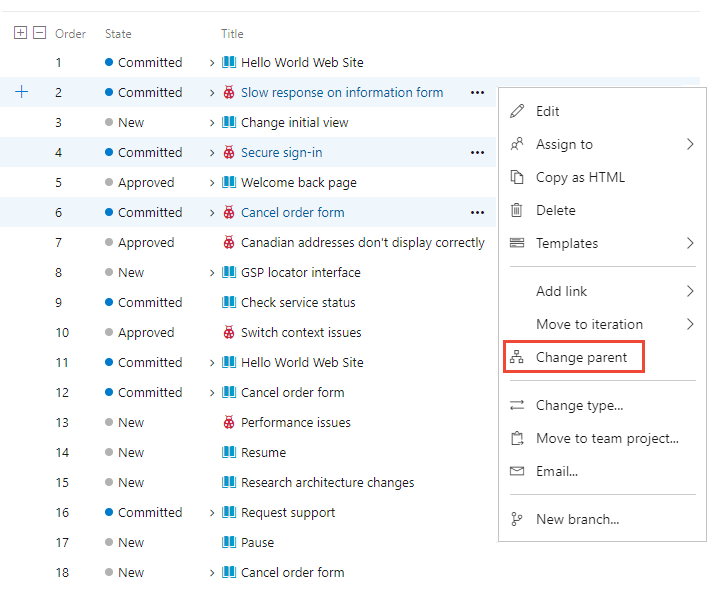
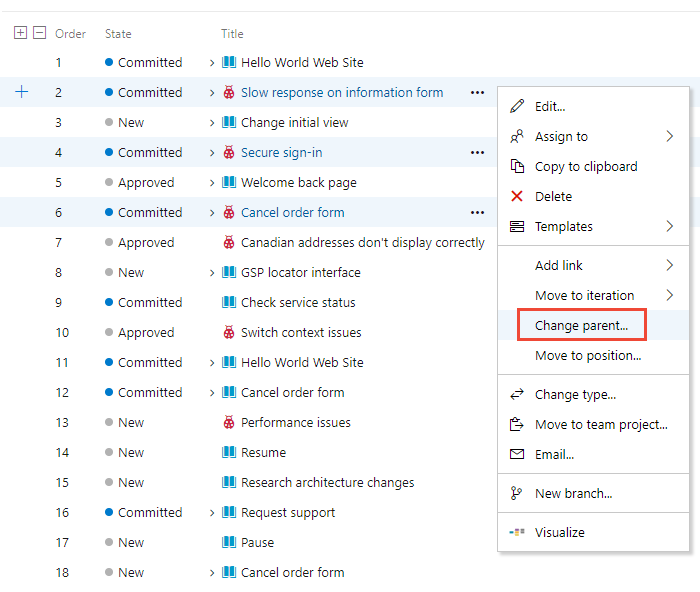
Menambahkan backlog portofolio dan papan
Untuk menambahkan backlog atau papan portofolio, sesuaikan proses Anda, tambahkan jenis item kerja baru, lalu konfigurasikan backlog dan papan Anda. Anda juga dapat menambahkan atau memodifikasi bidang yang ditentukan untuk jenis item kerja (WIT) atau menambahkan WIT kustom. Untuk informasi selengkapnya, lihat Menyesuaikan proses pewarisan dan Menyesuaikan backlog atau papan Anda (Proses warisan).
Untuk menambahkan backlog atau papan portofolio, kustomisasi proses yang diwariskan atau ubah file definisi XML Anda. Anda juga dapat menambahkan atau memodifikasi bidang yang ditentukan untuk jenis item kerja (WIT) atau menambahkan WIT kustom. Untuk informasi selengkapnya, lihat artikel berikut berdasarkan model proses yang digunakan untuk memperbarui proyek Anda:
Model proses pewarisan:
Model proses XML lokal:
Tampilkan jumlah kemajuan rollup, atau total
Backlog produk dan portofolio mendukung kolom rollup. Anda dapat menambahkan satu atau beberapa kolom rollup untuk menampilkan bilah kemajuan, jumlah item kerja turunan, atau total bidang numerik tertentu. Pengaturan Anda tetap ada untuk setiap halaman yang Anda kustomisasi dan hanya valid untuk tampilan Anda.
- Bilah kemajuan menunjukkan persentase item turunan dalam hierarki yang ditutup atau selesai.
- Hitungan menampilkan jumlah total item turunan.
- Total menyediakan sejumlah bidang numerik, seperti Usaha, Titik Cerita, Pekerjaan Selesai, atau Sisa Pekerjaan item turunan.
Contoh berikut menunjukkan bilah kemajuan untuk backlog portofolio.